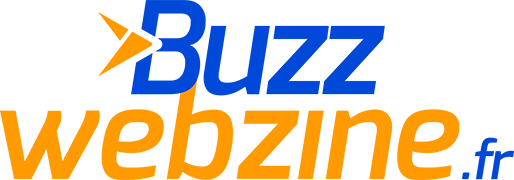Vos AirPods ou AirPods Pro ont-ils un souci de connexion automatique à vos différents appareils ? Voici quelques solutions pour en venir à bout.
Quels que soient son coût et sa qualité, un gadget électronique rencontre très souvent des perturbations dans son fonctionnement. Les AirPods ou AirPods Pro d’Apple n’échappent pas à ce triste destin. Ainsi, après de nombreux appareillages ou de nombreuses utilisations, la connexion automatique commence à mal fonctionner. Sauf un souci technique, ces gadgets commencent à tourner mal lorsqu’il y a plusieurs appareillages sur des appareils autres que l’iPhone ou des produits de la marque à la pomme. Voici donc 5 solutions, des plus simples aux plus radicales, pour vous sortir des soucis.
Dans cet article :
S’assurer que les AirPods sont chargés
Non, ce n’est pas con de se demander si ses AirPods sont déchargés ou non. Cela évite simplement de l’être. En effet, vous pouvez oublier de recharger vos gadgets et tenter désespérément de les appareiller. Parfois, vous ne vous rendez compte qu’après des heures. Alors, si vos AirPods ne se connectent pas automatiquement, assurez-vous premièrement qu’ils sont bien chargés. Sinon, remettez-les dans leur boîtier et branchez-le.
Désactivez la connexion Bluetooth pendant un instant
Le Bluetooth est connu pour ses ratés. Le problème peut donc venir de lui si vos AirPods ne se connectent pas automatiquement ou s’ils fonctionnent de manière imprévisible. Ce que vous devez faire dans ce cas, c’est interrompre cette connectivité pendant quelques minutes. Toutefois, vous devez le faire uniquement depuis les réglages. Désactivez le Bluetooth, attendez quelques instants et remettez vos Airdpods aux oreilles.
Réinitialiser les AirPods Pro
C’est ce qu’il faudra faire, si vos AirPods Pro ne marchent toujours pas. Pour le faire :
- Rendez-vous dans les Réglages ;
- Cliquez sur Bluetooth ;
- Retrouvez vos écouteurs dans la liste et cliquez sur le symbole “i” bleu qui se trouve devant le nom ;
- Appuyez sur Oublier l’appareil ;
- Ouvrez le boîtier de vos AirPods et appuyez pendant 15 secondes sur le bouton blanc qui s’y trouve à l’arrière.
Durant ce laps de temps, le voyant clignote en orange et en blanc. Après, appareillez vos écouteurs à nouveau.
Réinitialiser son iPhone
Il s’agit d’une recommandation d’un employé de la marque à la pomme. Il expliquait que si toutes les manipulations précédentes tombaient à l’eau, réinitialiser son smartphone peut être la bonne idée. En effet, un défaut d’installation de l’iOS peut occasionner le dysfonctionnement de vos AirPods.
VOIR AUSSI : Comment réinitialiser un smartphone Android ou iPhone ?
Avant toute réinitialisation, sauvegardez votre iPhone, si ce n’est pas encore fait. Dès que c’est fait, lancez le retour aux réglages d’usine. Reconfigurez votre téléphone et ensuite vos écouteurs.
Contacter le service client d’Apple
Si malgré tout vos écouteurs ne marchent pas, vous devez contacter le service client d’Apple. Expliquez à l’agent toutes les opérations que vous avez effectuées jusque-là afin qu’il puisse vous proposer d’autres solutions.
Pour contacter le service, rendez-vous sur le site internet d’Apple. Sinon, un appel téléphonique est toujours possible au 0 805 540 003. L’assistance technique est joignable du lundi au vendredi de 9h à 20h et le samedi jusqu’à 19h.
BuzzWebzine est un média indépendant. Soutiens-nous en nous ajoutant à tes favoris sur Google Actualités :